win如何将屏幕快照的快捷键设置为10? 在我们的工作和生活中,我们通常需要使用计算机屏幕截图来捕获一些重要信息。那么,如何在升级win 10后如何免费屏幕截图?免费屏幕截图的快捷键是什么? 今天,小编为您带来了为win 10屏幕截图设置快捷键的教程。如果您有兴趣,请来了解它。
win 10屏幕截图快捷方式关键设置教程
1。首先,单击桌面右下角的通知图标,单击“设置全部”,然后在输入后单击“游戏”。

2。输入游戏界面后,单击右侧的游戏栏,然后滑动以查看快捷方式键适合您计算机的免费屏幕截图。

3。您还可以按键盘上的打印屏幕键进行屏幕截图,但是此屏幕截图是全屏。 您需要按CTRL+V粘贴以查看屏幕截图。

4。如果您在计算机上登录到QQ,则可以使用快捷键“ Ctrl+Alt+A”在屏幕上屏幕截图。

5。如果您已登录到计算机上的微信,则可以使用快捷方式“ alt+a”在屏幕上进行屏幕截图。

 小白号
小白号

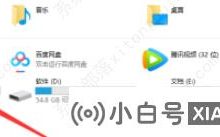

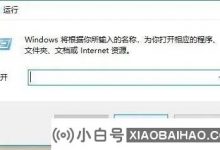







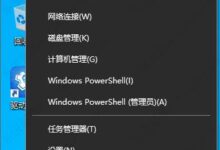




评论前必须登录!
注册